Ekstensi Bilah Tugas
Pada Windows 7, taskbar telah diperpanjang secara signifikan di bawah prinsip panduan untuk mendapatkan pengguna ke mana mereka pergi secepat dan seefisien mungkin. Untuk itu, jendela aplikasi, file, dan perintah yang perlu dicapai pengguna yang sekarang terpusat ke dalam satu tombol taskbar yang mengonsolidasikan sumber dan kontrol informasi yang tersebar sebelumnya. Pengguna sekarang dapat menemukan tugas umum, file terbaru dan sering, pemberitahuan, pemberitahuan kemajuan, dan gambar mini untuk dokumen atau tab individual di satu tempat.
- Peluncuran dan Pengalihan Terpadu
- Daftar Lompat
- Tujuan
- Tugas
- Menyesuaikan Jump List
- Bilah Alat Gambar Mini
- Overlay Ikon
- Bilah Kemajuan
- Deskbands
- Area Pemberitahuan
- Thumbnail
- Topik terkait
Peluncuran dan Pengalihan Terpadu
Pada bilah tugas Windows 7, Luncur Cepat tidak lagi menjadi toolbar terpisah. Pintasan peluncur yang biasanya berisi Luncur Cepat sekarang disematkan ke taskbar itu sendiri, dikaitkan dengan tombol untuk aplikasi yang sedang berjalan. Ketika pengguna memulai aplikasi dari pintasan peluncur yang disematkan, ikon berubah menjadi tombol taskbar aplikasi selama aplikasi berjalan. Saat pengguna menutup aplikasi, tombol kembali ke ikon. Namun, pintasan peluncur dan tombol untuk aplikasi yang sedang berjalan hanyalah bentuk tombol taskbar Windows 7 yang berbeda.

Sekumpulan kecil aplikasi disematkan secara default untuk penginstalan baru. Selain itu, hanya pengguna yang dapat menyematkan aplikasi lebih lanjut; penyematan terprogram oleh aplikasi tidak diizinkan.
Fitur Tampilkan Desktop dari Luncur Cepat sekarang terletak di ujung kanan taskbar. Mengarahkan mouse ke area ini menyebabkan semua jendela aktif menjadi transparan, memperlihatkan desktop. Mengklik area akan menjalankan tindakan yang familier untuk meminimalkan semua jendela dan beralih ke desktop.
Saat aplikasi berjalan, tombol taskbar-nya menjadi satu tempat untuk mengakses semua fitur berikut, masing-masing dibahas secara rinci di bawah ini.
- Tugas: perintah aplikasi umum, ada bahkan ketika aplikasi tidak berjalan.
- Tujuan: file yang baru-baru ini dan sering diakses khusus untuk aplikasi.
- Gambar mini: pengalihan jendela, termasuk beralih target untuk tab dan dokumen individual.
- Toolbar Gambar Mini: kontrol aplikasi dasar dari gambar mini itu sendiri.
- Bilah Kemajuan dan Overlay Ikon: pemberitahuan status.
Tombol taskbar dapat mewakili peluncur, satu jendela aplikasi, atau grup. Pengidentifikasi yang dikenal sebagai ID Model Pengguna Aplikasi (AppUserModelID) ditetapkan ke setiap grup. AppUserModelID dapat ditentukan untuk menimpa pengelompokan taskbar standar, yang memungkinkan windows menjadi anggota grup yang sama ketika mereka mungkin tidak terlihat seperti itu. Setiap anggota grup diberi pratinjau terpisah dalam flyout gambar mini yang ditampilkan saat mouse mengarahkan kursor ke tombol taskbar grup. Perhatikan bahwa pengelompokan itu sendiri tetap opsional.
Pada Windows 7, tombol taskbar sekarang dapat diatur ulang oleh pengguna melalui operasi seret dan letakkan.
Catatan
Folder Luncur Cepat (FOLDERID_QuickLaunch) masih tersedia untuk kompatibilitas mundur meskipun tidak ada lagi UI Luncur Cepat. Namun, aplikasi baru tidak boleh meminta untuk menambahkan ikon ke Luncur Cepat selama penginstalan.
Untuk informasi selengkapnya, lihat ID Model Pengguna Aplikasi (AppUserModelIDs).
Daftar Lompat
Pengguna biasanya meluncurkan program dengan tujuan mengakses dokumen atau melakukan tugas dalam program. Pengguna program permainan mungkin ingin masuk ke permainan tersimpan atau meluncurkan sebagai karakter tertentu daripada memulai ulang permainan dari awal. Untuk membuat pengguna lebih efisien ke tujuan akhir mereka, daftar tujuan dan tugas umum yang terkait dengan aplikasi dilampirkan ke tombol taskbar aplikasi tersebut (serta entri menu Mulai yang setara). Ini adalah Jump List aplikasi. Jump List tersedia apakah tombol taskbar dalam status peluncur (aplikasi tidak berjalan) atau apakah mewakili satu atau beberapa jendela. Mengklik kanan tombol taskbar memperlihatkan Jump List aplikasi, seperti yang diperlihatkan dalam ilustrasi berikut.
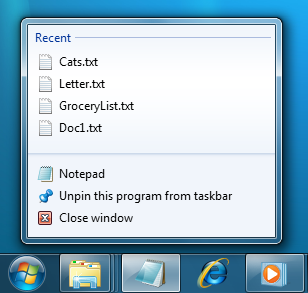
Secara default, Jump List standar berisi dua kategori: item terbaru dan item yang disematkan, meskipun hanya kategori dengan konten yang ditampilkan di UI, tidak satu pun dari kategori ini yang ditampilkan pada peluncuran pertama. Selalu ada ikon peluncuran aplikasi (untuk meluncurkan lebih banyak instans aplikasi), opsi untuk menyematkan atau melepaskan semat aplikasi dari taskbar, dan perintah Tutup untuk jendela yang terbuka.
Tujuan
Kategori Terbaru dan Sering dianggap berisi tujuan. Tujuan, biasanya file, dokumen, atau URL, adalah sesuatu yang dapat diedit, dijelajahi, dilihat, dan sebagainya. Pikirkan tujuan sebagai hal daripada tindakan. Biasanya, tujuan adalah item di namespace Shell, yang diwakili oleh IShellItem atau IShellLink. Bagian daftar tujuan ini dianalogikan dengan daftar dokumen yang baru digunakan menu Mulai (tidak lagi ditampilkan secara default) dan daftar aplikasi yang sering digunakan, tetapi khusus untuk aplikasi dan karenanya lebih akurat dan berguna bagi pengguna. Hasil yang digunakan dalam daftar tujuan dihitung melalui panggilan ke SHAddToRecentDocs. Perhatikan bahwa ketika pengguna membuka file dari Windows Explorer atau menggunakan dialog file umum untuk membuka, menyimpan, atau membuat file, SHAddToRecentDocs dipanggil untuk Anda secara otomatis, yang mengakibatkan banyak aplikasi mendapatkan item terbaru mereka yang ditampilkan dalam daftar tujuan tanpa tindakan apa pun di bagian mereka.
Meluncurkan tujuan sama seperti meluncurkan item menggunakan perintah Buka Dengan . Aplikasi diluncurkan dengan tujuan yang dimuat dan siap digunakan. Item dalam daftar tujuan juga dapat diseret dari daftar ke tujuan penghilangan seperti pesan email. Dengan memusatkan item ini dalam daftar tujuan, item ini akan membuat pengguna mendapatkan tujuan yang jauh lebih cepat, yang merupakan tujuannya.
Saat item muncul dalam kategori Terbaru daftar tujuan (atau kategori Sering atau kategori kustom seperti yang dibahas di bagian selanjutnya), pengguna mungkin ingin memastikan bahwa item selalu ada dalam daftar untuk akses cepat. Untuk mencapai hal ini, dia dapat menyematkan item tersebut ke daftar, yang menambahkan item ke kategori Disematkan . Ketika pengguna secara aktif bekerja dengan tujuan, dia ingin dengan mudah di tangan dan begitu juga akan menyematkannya ke daftar tujuan aplikasi. Setelah pekerjaan pengguna selesai, dia hanya melepaskan item. Kontrol pengguna ini membuat daftar tetap tidak berantakan dan relevan.
Daftar tujuan dapat dianggap sebagai versi khusus aplikasi dari menu Mulai . Daftar tujuan bukan menu pintasan. Setiap item dalam daftar tujuan dapat diklik kanan untuk menu pintasannya sendiri.
API
- IApplicationDestinations::RemoveDestination
- IApplicationDestinations::RemoveAllDestinations
- IApplicationDocumentLists::GetList
- SHAddToRecentDocs
Tugas
Bagian bawaan lain dari Jump List adalah kategori Tugas . Meskipun tujuan adalah sesuatu, tugas adalah tindakan, dan dalam hal ini adalah tindakan khusus aplikasi. Dengan cara lain, tujuan adalah kata benda dan tugas adalah kata kerja. Biasanya, tugas adalah item IShellLink dengan argumen baris perintah yang menunjukkan fungsionalitas tertentu yang dapat dipicu oleh aplikasi. Sekali lagi, idenya adalah untuk mempusatkan sebanyak mungkin informasi yang terkait dengan aplikasi seperti yang praktis.
Aplikasi menentukan tugas berdasarkan fitur program dan hal-hal utama yang diharapkan dilakukan pengguna dengannya. Tugas harus bebas konteks, karena aplikasi tidak perlu berjalan agar berfungsi. Mereka juga harus menjadi tindakan yang paling umum secara statistik yang akan dilakukan pengguna normal dalam aplikasi, seperti membuat pesan email atau membuka kalender dalam program email, membuat dokumen baru dalam prosesor kata, meluncurkan aplikasi dalam mode tertentu, atau meluncurkan salah satu subperintahnya. Aplikasi tidak boleh mengacaukan menu dengan fitur lanjutan yang tidak diperlukan pengguna standar atau tindakan satu kali seperti pendaftaran. Jangan gunakan tugas untuk item promosi seperti peningkatan atau penawaran khusus.
Sangat disarankan agar daftar tugas menjadi statis. Ini harus tetap sama terlepas dari status atau status aplikasi. Meskipun dimungkinkan untuk memvariasikan daftar secara dinamis, Anda harus mempertimbangkan bahwa ini dapat membingungkan pengguna yang tidak mengharapkan bagian daftar tujuan tersebut berubah.
API
Menyesuaikan Jump List
Aplikasi dapat menentukan kategorinya sendiri dan menambahkannya selain atau menggantikan kategori Terbaru dan Sering standar dalam Jump List. Aplikasi ini dapat mengontrol tujuannya sendiri dalam kategori kustom tersebut berdasarkan arsitektur aplikasi dan penggunaan yang dimaksudkan. Cuplikan layar berikut menunjukkan Daftar Lompat Kustom dengan kategori Riwayat.
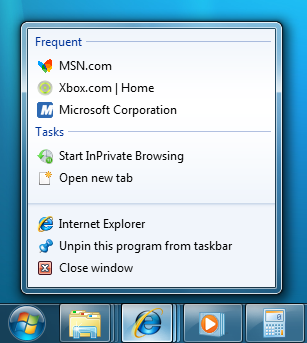
Jika aplikasi memutuskan untuk memberikan kategori kustom, aplikasi tersebut bertanggung jawab untuk mengisinya. Konten kategori masih harus spesifik pengguna dan berdasarkan riwayat pengguna, tindakan, atau keduanya, tetapi melalui kategori kustom, aplikasi dapat menentukan apa yang ingin dilacak dan apa yang ingin diabaikannya, mungkin berdasarkan opsi aplikasi. Misalnya, program audio mungkin memilih untuk menyertakan hanya album yang baru diputar dan mengabaikan trek individual yang baru diputar.
Jika pengguna telah menghapus item dari daftar, yang selalu merupakan opsi pengguna, aplikasi harus mematuhinya. Aplikasi juga harus memastikan bahwa item dalam daftar valid atau gagal dengan baik jika telah dihapus. Item individual atau seluruh isi daftar dapat dihapus secara terprogram.
Jumlah maksimum item dalam daftar tujuan ditentukan oleh sistem berdasarkan berbagai faktor seperti resolusi tampilan dan ukuran font. Jika tidak ada ruang yang cukup untuk semua item di semua kategori, item tersebut dipotong dari bawah ke atas.
API
Bilah Alat Gambar Mini
Untuk menyediakan akses ke perintah kunci jendela tertentu tanpa membuat pengguna memulihkan atau mengaktifkan jendela aplikasi, kontrol toolbar aktif dapat disematkan dalam pratinjau gambar mini jendela tersebut. Misalnya, Pemutar Media Windows mungkin menawarkan kontrol transportasi media standar seperti pemutaran, jeda, bisu, dan berhenti. UI menampilkan toolbar ini tepat di bawah gambar mini seperti yang ditunjukkan dalam ilustrasi berikut—tidak mencakup bagian mana pun darinya.
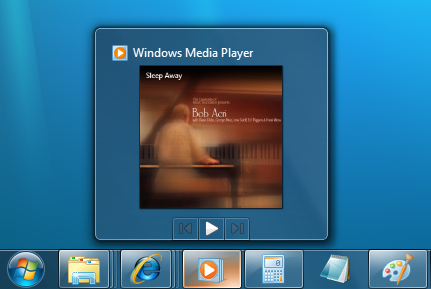
Toolbar ini hanyalah kontrol umum toolbar standar yang akrab. Ini memiliki maksimal tujuh tombol. ID, gambar, tipsalat, dan status setiap tombol didefinisikan dalam struktur, yang kemudian diteruskan ke taskbar. Aplikasi dapat menampilkan, mengaktifkan, menonaktifkan, atau menyembunyikan tombol dari toolbar gambar mini seperti yang diperlukan oleh statusnya saat ini.
Karena ada ruang terbatas untuk menampilkan gambar mini dan jumlah variabel gambar mini untuk ditampilkan, aplikasi tidak dijamin ukuran toolbar tertentu. Jika ruang dibatasi, tombol di toolbar dipotong dari kanan ke kiri. Oleh karena itu, ketika Anda merancang toolbar, Anda harus memprioritaskan perintah yang terkait dengan tombol Anda dan memastikan bahwa yang paling penting adalah yang paling penting dan kemungkinan besar akan dihilangkan karena masalah ruang.
Catatan
Ketika aplikasi menampilkan jendela, tombol taskbar-nya dibuat oleh sistem. Saat tombol diberlakukan, taskbar mengirimkan pesan TaskbarButtonCreated ke jendela. Nilainya dihitung dengan memanggil RegisterWindowMessage(L("TaskbarButtonCreated")). Pesan tersebut harus diterima oleh aplikasi Anda sebelum memanggil metode ITaskbarList3 apa pun.
API
- ITaskbarList3::ThumbBarAddButtons
- ITaskbarList3::ThumbBarSetImageList
- ITaskbarList3::ThumbBarUpdateButtons
- THUMBBUTTON
Overlay Ikon
Aplikasi dapat mengomunikasikan pemberitahuan dan status tertentu kepada pengguna melalui tombol taskbar-nya dengan menampilkan overlay kecil pada tombol. Overlay ini mirip dengan jenis overlay yang ada yang digunakan untuk pintasan atau pemberitahuan keamanan, ditampilkan di sudut kanan bawah tombol. Untuk menampilkan ikon overlay, taskbar harus dalam mode ikon besar default, seperti yang ditunjukkan pada cuplikan layar berikut.

Overlay ikon berfungsi sebagai pemberitahuan kontekstual status, dan dimaksudkan untuk meniadakan kebutuhan ikon status area pemberitahuan terpisah untuk mengomunikasikan informasi tersebut kepada pengguna. Misalnya, status email baru di Microsoft Outlook, yang saat ini ditampilkan di area pemberitahuan, sekarang dapat ditunjukkan melalui overlay pada tombol taskbar. Sekali lagi, Anda harus memutuskan selama siklus pengembangan Anda metode mana yang terbaik untuk aplikasi Anda. Ikon overlay dimaksudkan untuk menyediakan status atau pemberitahuan penting yang sudah lama ada seperti status jaringan, status messenger, atau email baru. Pengguna tidak boleh disajikan dengan overlay atau animasi yang terus berubah.
Karena satu overlay dilapisi pada tombol taskbar dan bukan pada gambar mini jendela individual, ini adalah fitur per grup daripada per jendela. Permintaan ikon overlay dapat diterima dari jendela individual dalam grup taskbar, tetapi tidak mengantre. Overlay terakhir yang diterima adalah overlay yang ditampilkan.
API
Bilah Kemajuan
Tombol taskbar dapat digunakan untuk menampilkan bilah kemajuan. Ini memungkinkan jendela untuk memberikan informasi kemajuan kepada pengguna tanpa pengguna tersebut harus beralih ke jendela itu sendiri. Pengguna dapat tetap produktif di aplikasi lain sambil melihat sekilas kemajuan satu atau beberapa operasi yang terjadi di jendela lain. Ini dimaksudkan bahwa bilah kemajuan dalam tombol taskbar mencerminkan indikator kemajuan yang lebih rinci di jendela itu sendiri. Fitur ini dapat digunakan untuk melacak salinan file, unduhan, penginstalan, pembakaran media, atau operasi apa pun yang akan memakan waktu. Fitur ini tidak dimaksudkan untuk digunakan dengan tindakan yang biasanya periferal seperti pemuatan halaman web atau pencetakan dokumen. Jenis kemajuan tersebut harus terus ditampilkan di bilah status jendela.
Bilah kemajuan tombol taskbar adalah pengalaman yang mirip dengan kontrol Bilah Kemajuan yang familier. Ini dapat menampilkan kemajuan penentuan berdasarkan persentase lengkap dari operasi atau kemajuan gaya marquee yang tidak ditentukan untuk menunjukkan bahwa operasi sedang berlangsung tanpa prediksi waktu tersisa. Ini juga dapat menunjukkan bahwa operasi dijeda atau mengalami kesalahan dan memerlukan intervensi pengguna.
API
Deskbands
Dalam versi Windows sebelum Windows 7, sesuatu yang mirip dengan fungsi toolbar gambar mini dapat dicapai melalui deskband—toolbar yang dihosting di taskbar. Misalnya, Pemutar Media Windows dapat meminimalkan ke taskbar sebagai serangkaian kontrol transportasi daripada tombol standar. Di Windows 7, deskband masih dapat diimplementasikan dan toolbar gambar mini tidak dimaksudkan untuk mengganti semuanya. Tidak semua aplikasi akan meminjamkan diri mereka ke toolbar gambar mini, dan solusi lain seperti deskband atau tugas dalam daftar tujuan mungkin merupakan jawaban yang tepat untuk aplikasi Anda; Anda harus memutuskan solusi mana yang paling sesuai untuk aplikasi Anda sebagai bagian dari siklus pengembangan Anda. Namun, perlu diketahui bahwa deskband harus mendukung Windows Aero dengan transparansi ("kaca") diaktifkan dan antarmuka IDeskBand2 .
API
Area Pemberitahuan
Ada perubahan pada area pemberitahuan yang memberi pengguna kontrol lebih besar atas ikon apa yang muncul di taskbar. Semua ikon pemberitahuan sekarang disembunyikan secara default dan visibilitas tersebut tidak dapat dikontrol secara terprogram. Hanya pengguna yang diizinkan untuk memilih ikon pemberitahuan mana yang muncul di taskbar. Saat balon pemberitahuan ditampilkan, ikon menjadi terlihat sementara, tetapi bahkan kemudian pengguna dapat memilih untuk membungkamnya. Oleh karena itu, overlay ikon pada tombol taskbar menjadi pilihan yang menarik ketika Anda ingin aplikasi Anda mengomunikasikan informasi tersebut kepada pengguna Anda.
Thumbnail
Di Windows Vista, mengarahkan mouse ke atas tombol taskbar aplikasi menampilkan gambar mini yang mewakili jendela yang sedang berjalan. Jika taskbar telah menciutkan jendela aplikasi, gambar mini mewakili ini dengan muncul sebagai tumpukan, tetapi hanya jendela aktif yang ditampilkan di gambar mini itu sendiri.
Di Windows 7, setiap anggota grup ditampilkan sebagai gambar mini terpisah dan sekarang juga menjadi target sakelar. Aplikasi dapat menentukan turunannya (seperti jendela anak sejati, dokumen individual, atau tab) dan menyediakan gambar mini yang sesuai untuk setiap jendela tersebut bahkan ketika mereka biasanya tidak akan muncul di taskbar. Ini memungkinkan pengguna untuk beralih langsung ke tampilan aplikasi yang mereka inginkan daripada beralih ke aplikasi dan kemudian beralih ke tujuan mereka. Misalnya, aplikasi antarmuka multi-dokumen (MDI)/antarmuka dokumen bertab (TDI) dapat menampilkan setiap dokumen atau tab sebagai gambar mini terpisah dan beralih target saat mouse mengarahkan kursor ke tombol taskbar grup.
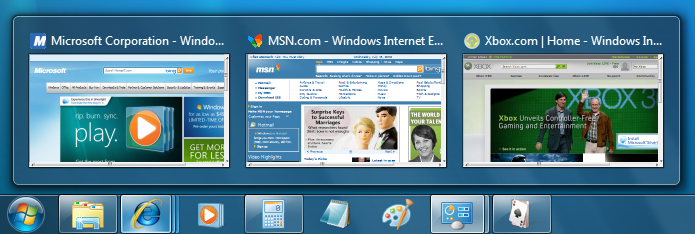
Catatan
Seperti pada Windows Vista, Aero harus aktif untuk melihat gambar mini.
API
- ITaskbarList3::RegisterTab
- ITaskbarList3::SetTabActive
- ITaskbarList3::SetTabOrder
- ITaskbarList3::UnregisterTab
- ITaskbarList4::SetTabProperties
Representasi gambar mini untuk jendela biasanya otomatis, tetapi dalam kasus di mana hasilnya tidak optimal, gambar mini dapat ditentukan secara eksplisit. Secara default, hanya jendela tingkat atas yang memiliki gambar mini yang dibuat secara otomatis untuk mereka, dan gambar mini untuk jendela anak muncul sebagai representasi generik. Ini dapat mengakibatkan pengalaman yang kurang ideal (dan bahkan membingungkan) bagi pengguna akhir. Gambar mini target sakelar tertentu untuk setiap jendela anak, misalnya, memberikan pengalaman pengguna yang jauh lebih baik.
API
- DwmSetWindowAttribute
- DwmSetIconicThumbnail
- DwmSetIconicLivePreviewBitmap
- DwmInvalidateIconicBitmaps
- WM_DWMSENDICONICTHUMBNAIL
- WM_DWMSENDICONICLIVEPREVIEWBITMAP
Anda dapat memilih area jendela tertentu untuk digunakan sebagai gambar mini. Ini dapat berguna ketika aplikasi tahu bahwa dokumen atau tabnya akan tampak serupa saat dilihat pada ukuran gambar mini. Aplikasi kemudian dapat memilih untuk menunjukkan hanya bagian dari area kliennya yang dapat digunakan pengguna untuk membedakan antara gambar mini. Namun, mengarahkan mouse ke atas gambar mini apa pun memunculkan tampilan jendela penuh di belakangnya sehingga pengguna juga dapat dengan cepat meliriknya.
Jika ada lebih banyak gambar mini daripada yang dapat ditampilkan, pratinjau akan kembali ke gambar mini warisan atau ikon standar.
API
Untuk menambahkan Sematkan ke Taskbar ke menu pintasan item, yang biasanya hanya diperlukan untuk jenis file yang menyertakan entri IsShortCut , dilakukan dengan mendaftarkan penangan menu konteks yang sesuai. Ini juga berlaku untuk Sematkan ke Menu Mulai. Lihat Mendaftarkan Penangan Ekstensi Shell untuk informasi selengkapnya.
Topik terkait
Saran dan Komentar
Segera hadir: Sepanjang tahun 2024 kami akan menghentikan penggunaan GitHub Issues sebagai mekanisme umpan balik untuk konten dan menggantinya dengan sistem umpan balik baru. Untuk mengetahui informasi selengkapnya, lihat: https://aka.ms/ContentUserFeedback.
Kirim dan lihat umpan balik untuk